Второй метод замены MMIS и Exchange 2000 на Exchange 2003 сводится к обновлению на месте существующей версии Exchange. Для этого, прежде всего, необходимо деинсталлировать MMIS. Перед деинсталляцией не забудьте выполнить полное резервное копирование в целях безопасности. Затем выберите в меню Start пункт Control Panel (Настройка ^Панель управления). В окне панели управления выберите оснастку Add/Remove Programs (Установка и удаление программ). В появившемся списке выберите элемент Microsoft Mobile Information Server (Сервер мобильной информации Microsoft) и щелкните на кнопке Remove (Удалить). В результате MMIS будет удален.
После деинсталляции MMIS можно приступить к обновлению сервера до версии Exchange 2003. Пошаговый процесс обновления с Exchange 2000 на Exchange 2003 изложен в главе 16.
Перед обновлением обязательно выполните резервное копирование данных, содержащихся на сервере. В случае катастрофического отказа системы во время миграции данных резервная копия может очень даже пригодиться. Именно из-за трудностей процесса отката в случае неудачной попытки обновления предпочтение отдается способу перемещения постовых ящиков, который описан в разделе "Установка мобильных функций Exchange 2003 с нуля" этой главы.
Конфигурирование мобильных средств Exchange
Все мобильные функции, необходимые для работы с мобильными устройствами, устанавливаются вместе с Exchange 2003. Запустив оснастку Active Directory Users and Computers (Пользователи и компьютеры Active Directory) консоли MMC, администратор может просмотреть, какие мобильные средства активизируются автоматически.
Просмотр мобильных служб
Поскольку необходимые мобильные службы отличаются от пользователя к пользователю, организация может включать или отключать их по выбору. По умолчанию мобильные функции включены для всех пользователей. Чтобы просмотреть, какие же опции доступны для пользователя, необходимо выполнить следующие шаги.
1. Откройте оснастку Active Directory Users and Computers консоли MMC.
2. В дереве найдите требуемого пользователя, щелкните на его имени правой кнопкой мыши и выберите в контекстном меню пункт Properties.
3. В диалоговом окне свойств пользователя перейдите на вкладку Exchange Features (Средства Exchange), которая показана на рис. 23.3.
Обратите внимание, что на вкладке Exchange Features автоматически включены следующие опции: Outlook Mobile Access, User Initiated Synchronization (Инициируемая пользователем синхронизация) и Up-to-Date Notifications (Уведомления о последних обновлениях). Все они позволяют сразу получить доступ с мобильного устройства к почте.
Конфигурирование мобильных служб
Для изменения конфигурации мобильных служб Exchange-администратор должен их отключить. Отключение производится в соответствие с двумя способами.
Первый способ предполагает выбор мобильной службы и щелчок на кнопке Disable (Отключить), которая расположена внизу окна Mobile Services and Protocols (Мобильные службы и протоколы). При таком способе администратору приходится выбирать отдельно пользователя, опции и вносить по одному изменению в настройки за раз.
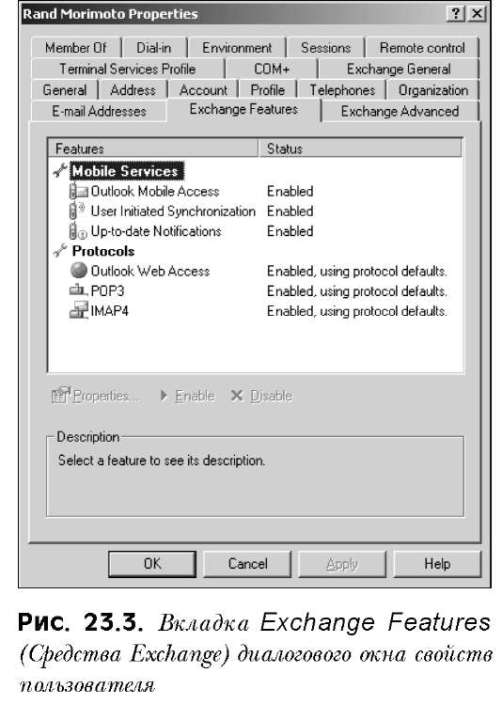
Другой способ позволяет отключить мобильные службы как для одного, так и для многих пользователей одновременно. Он заключается в использовании мастера задач Exchange (Exchange Tasks Wizard). Чтобы запустить мастер, необходимо выполнить следующие шаги.
1. Выберите пользователя (или пользователей) в списке оснастки Active Directory Users and Computers, удерживая клавишу <Ctrl> и щелкая на именах пользователей.
2. Щелкните правой кнопкой мыши на выбранном списке и в появившемся контекстном меню выберите пункт Exchange Tasks (Задачи Exchange).
3. Щелкните на кнопке Next (Далее) на экране приветствия мастера Exchange Task Wizard.
4. На следующей странице мастера Exchange Task Wizard выберите переключатель Configure Exchange Features (Конфигурирование средств Exchange) и щелкните на кнопке Next.
5. Выделите необходимые средства и включите (Enabled) или отключите ( Disabled) их, как показано на рис. 23.4. Щелкните на кнопке Next, чтобы применить изменения.
6. Щелкните на кнопке Finish (Готово) для выхода из мастера.
С помощью описанного процесса выполняется конфигурирование мобильных функций для всех выбранных пользователей.

Microsoft Exchange Server 2003. Замена существующего сервера Mobile Information Server
28-12-2009